WordPress facilita la creazione di siti Web e la pubblicazione regolare di post di blog. Ma a volte è necessario dividere il post del blog o il titolo della pagina in più parti.
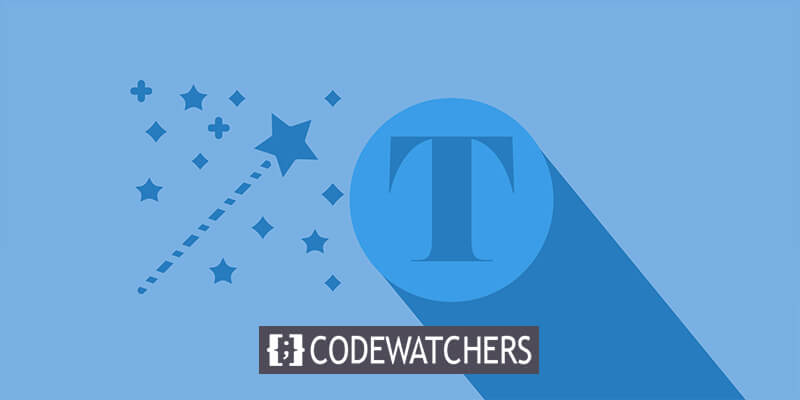
Un titolo forte dovrebbe attirare subito l'attenzione dei lettori. Un titolo può essere creato come una singola riga di intestazione in WordPress. Tuttavia, non è possibile dividere il titolo o i post in più pagine utilizzando le consuete impostazioni. Forse stai cercando un titolo accattivante o qualcosa che attiri maggiormente l'attenzione del lettore.
Tuttavia, dovresti essere consapevole che un titolo lungo potrebbe danneggiare la SEO del tuo sito web. Oggi parleremo di un paio di approcci diversi alla segmentazione dei post e dei nomi delle pagine di WordPress.
Come scomporre il titolo di WordPress?
Suddividere il titolo di WordPress ti dà la possibilità di rendere i post del tuo blog diversi e più unici rispetto ad altri blogger.
Ad eccezione dei titoli concisi e brevi, la maggior parte di essi può essere suddivisa facilmente, rendendoli più accattivanti e aumentando le possibilità di attirare l'attenzione sul tuo sito web. Allo stesso modo, puoi rimuovere i titoli delle pagine in WordPress per migliorare l'estetica o la funzionalità del tuo blog.
Create Amazing Websites
Con il miglior generatore di pagine gratuito Elementor
Parti oraSe vuoi suddividere i tuoi titoli WordPress, uno dei modi migliori per farlo è utilizzare i plugin.
Suddividere il titolo di WordPress ti dà la possibilità di rendere i post del tuo blog diversi e più unici rispetto ad altri blogger.
Ad eccezione dei titoli concisi e brevi, la maggior parte di essi può essere suddivisa facilmente, rendendoli più accattivanti e aumentando le possibilità di attirare l'attenzione sul tuo sito web. Allo stesso modo, puoi rimuovere i titoli delle pagine in WordPress per migliorare l'estetica o la funzionalità del tuo blog.
Se vuoi suddividere i tuoi titoli WordPress, uno dei modi migliori per farlo è utilizzare i plugin. Page Title Splitter è uno di questi strumenti che può aiutarti a farlo in modo più semplice e veloce, aggiungendo insieme molte funzionalità utili.
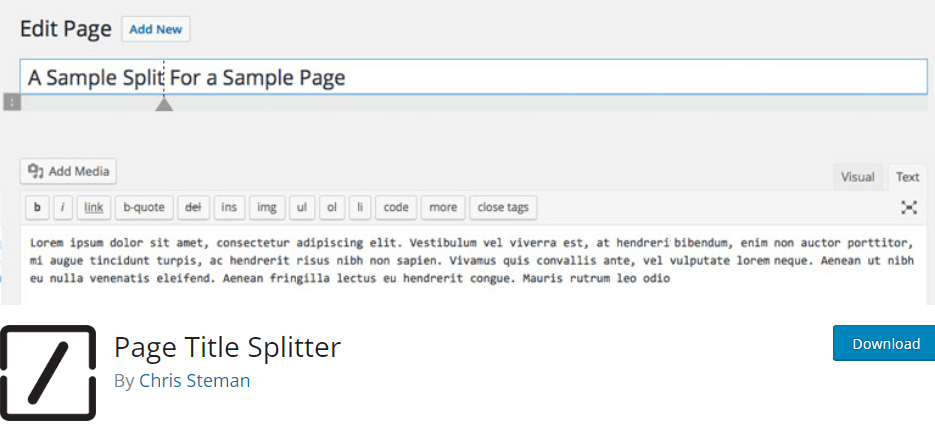
è uno di quegli strumenti che può aiutarti a farlo più facilmente e rapidamente, racchiudendo insieme molte funzionalità utili.
Per installare questo plugin, vai su Plugin>Aggiungi nuovo e cerca Separatore titolo pagina.
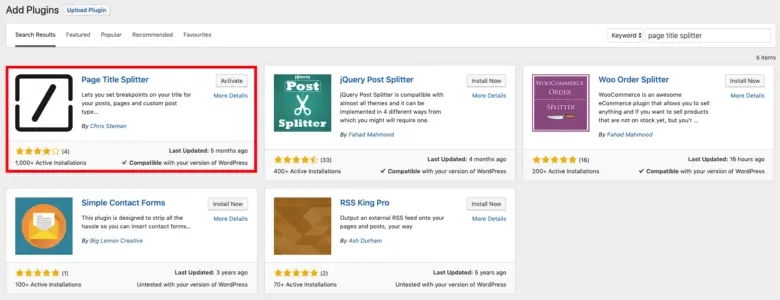
Installa e attiva il plugin.
Utilizzo del divisore del titolo della pagina
Questa è una guida dettagliata sull'utilizzo del plugin Page Title Splitter:
Seleziona il post del blog che desideri modificare o inizia da zero. Ora dovrebbe apparire un quadratino accanto alla sezione del titolo.
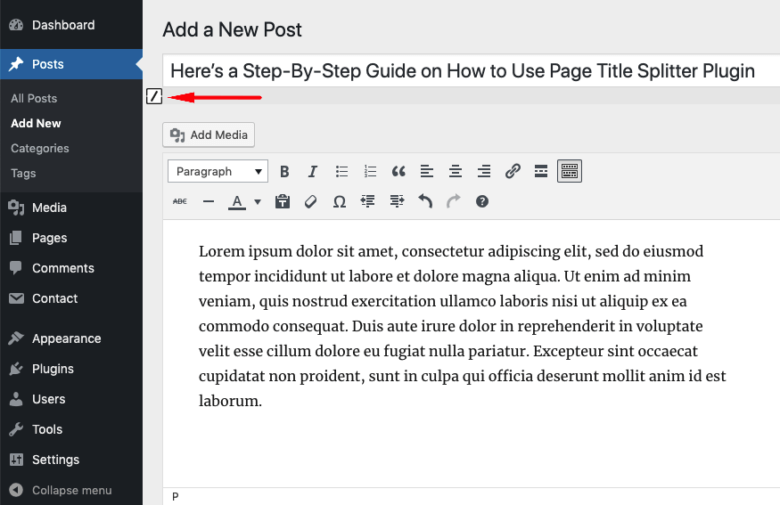
Fare clic sul quadratino e selezionare la posizione di divisione desiderata nel punto in cui si desidera che termini la riga del titolo.
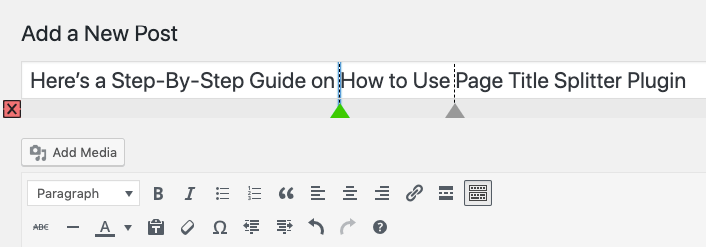
Per riposizionare la divisione, fai clic su qualsiasi altra parte del titolo dopo averla scelta con il triangolo sotto la linea tratteggiata.
Allo stesso modo, puoi eliminare completamente la divisione scegliendola e quindi premendo il quadrato rosso con il simbolo ex (X).
Per verificare che tutto sia corretto ed esaminare il prodotto finito, fare clic sul pulsante Anteprima.
Aggiunta di un sottotitolo e divisione del titolo
Quando si utilizzano queste due frasi, la maggior parte degli utenti di WordPress confonde l’una con l’altra. Cosa li distingue l’uno dall’altro, allora?
Dividere il titolo di un post implica dividerlo in più righe o righe. Inoltre non viene effettuata alcuna applicazione di stile o formato.
Tuttavia, puoi includere due o più titoli nella tua pagina WordPress o nel tuo post aggiungendo un sottotitolo. Ad esempio, prima che il lettore arrivi al nocciolo del tuo articolo, potresti fornirgli una breve panoramica dell'argomento.
Dividi i post in pagine separate
Puoi anche dividere i tuoi post in più pagine. Anche se hai già pubblicato un lungo blog sul tuo sito WordPress, potresti volerlo condensare per il tuo pubblico. Ciò può essere ottenuto facilmente dividendo il contenuto in parti discrete e gestibili.
Inoltre, il numero di pagine visualizzate durante una visita aumenta ogni volta che un lettore fa clic sul pulsante Pagina successiva.
Per dividere i post di WordPress in pagine distinte, sono disponibili tantissime soluzioni di plugin. Scoprirai come utilizzare WP-PageNavi e WP-Paginate in questo post.
WP-PageNavi
WP-PageNavi è un potente plugin che migliora l'esperienza di navigazione per il tuo blog WordPress. Si integra perfettamente con la maggior parte dei temi WordPress, offrendo una vasta gamma di opzioni di controllo flessibili. Questo plugin consente agli utenti di gestire facilmente l'ordine cronologico dei post del blog e dei numeri di pagina.
Ecco come puoi sfruttare WP-PageNavi per dividere i tuoi post WordPress:
Inizia installando e attivando il plugin WP-PageNavi dal menu Plugin nella dashboard di WordPress.
Successivamente, vai alla dashboard di WordPress e procedi su Impostazioni -> PageNavi.
Personalizza il testo di navigazione della pagina e le opzioni di navigazione della pagina in base alle tue preferenze.
Dopo aver personalizzato le impostazioni secondo le tue preferenze, fai clic su Salva modifiche.
Aggiorna il tuo sito Web WordPress per visualizzare in anteprima le modifiche apportate. Ora vedrai la nuova impostazione di impaginazione sulla tua home page.
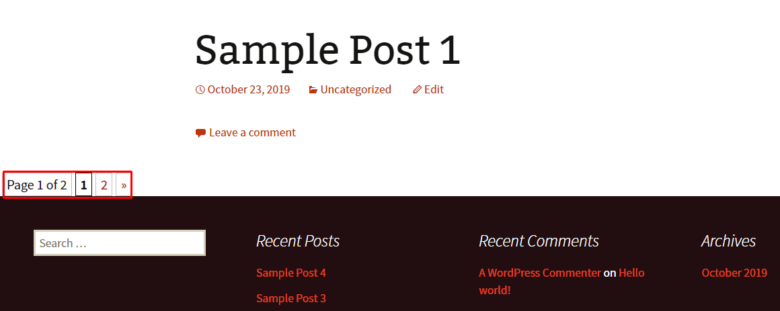
Tuttavia, se il plugin non sembra funzionare come previsto, potresti dover modificare il codice del tema. Segui questi passi:
Vai alla dashboard di WordPress e vai su Aspetto -> Editor.
Nella sezione File del tema, seleziona il modello di indice principale (index.php).
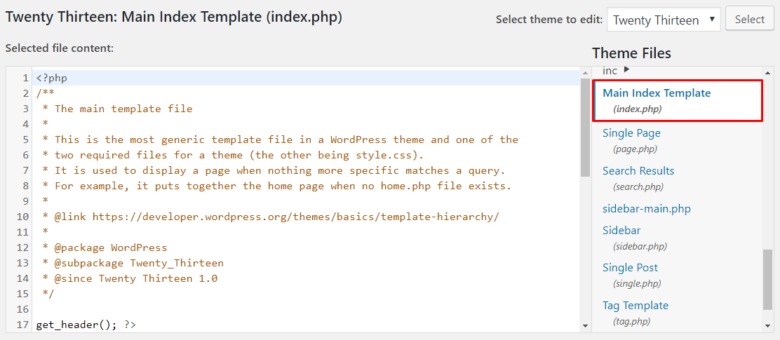
Individua il codice PHP - " <?php twentythirteen_paging_nav(); ?> " e sostituiscilo con " <?php wp_pagenavi(); ?> ".
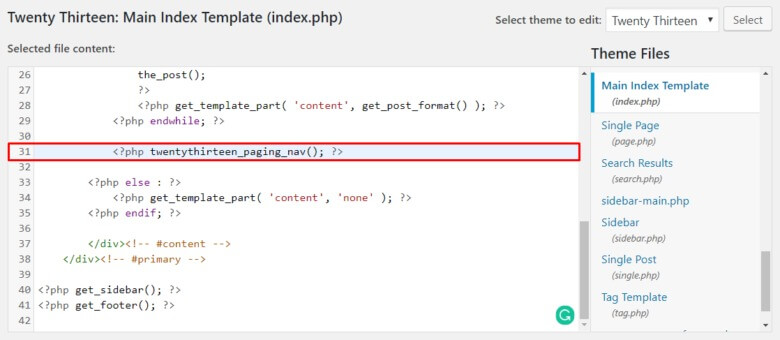
Fai clic su Aggiorna file una volta apportate le modifiche necessarie.
Vale la pena notare che questo articolo utilizza il tema Twenty Thirteen come esempio. Altri temi potrebbero avere codici PHP diversi, ma il processo complessivo dovrebbe essere simile.
Pagine WP
WP-Paginate è un altro eccellente plugin che offre un modo visivamente accattivante e facile da usare per dividere i tuoi post in più pagine. Brilla particolarmente bene quando si tratta di implementare un sistema di numerazione in stile galleria per l'impaginazione. Tuttavia, è importante notare che se un articolo è composto da meno di due pagine, potresti non trovare questo plugin particolarmente utile.
Ecco come puoi sfruttare la potenza di WP-Paginate:
Dopo aver installato e attivato il plugin, vai su Impostazioni -> WP-Paginate nella dashboard di WordPress.
Scorri verso il basso fino alla sezione Posizione e posizione nella scheda Impostazioni e seleziona la pagina in cui desideri visualizzare l'impaginazione.
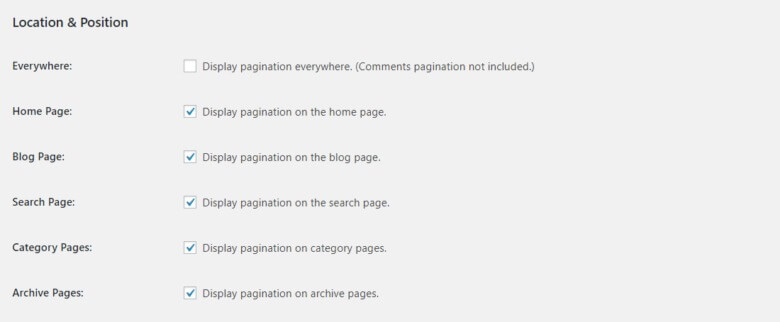
Fai clic sul menu a discesa e scegli la posizione desiderata per l'impaginazione sulla tua pagina. Inoltre, seleziona l’opzione Nascondi paginazione standard per nascondere la paginazione predefinita di WordPress.

Successivamente, vai alla sezione Aspetto e scegli il carattere e lo stile dei pulsanti che preferisci per personalizzare l'aspetto dell'impaginazione.
Lascia le restanti impostazioni così come sono e premi Salva modifiche. Ecco come apparirà l'impaginazione sulle pagine del tuo sito.
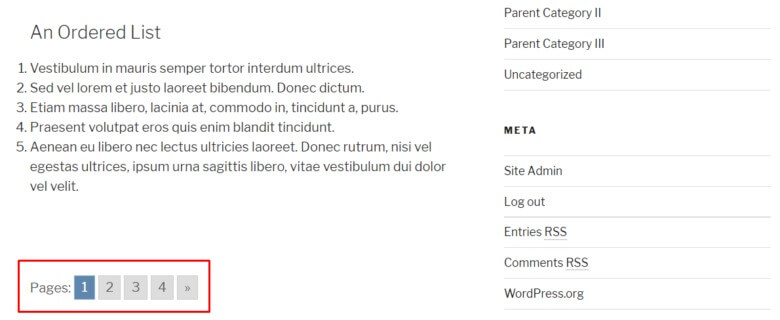
Inoltre, se desideri aggiungere un tocco unico alla tua impaginazione, puoi sfruttare la potenza dei CSS aggiungendo stili personalizzati direttamente dal menu CSS personalizzato.
Pensieri finali
Migliorare il coinvolgimento dei tuoi post WordPress implica molto più che semplici contenuti accattivanti ed estetica accattivante. Migliorare l'accessibilità e la navigazione attraverso strumenti come WP-PageNavi può migliorare significativamente l'esperienza del lettore.
Rendendo i tuoi contenuti più facili da digerire e navigare, aumenti la probabilità di fidelizzare e coinvolgere il tuo pubblico. Se hai domande o hai bisogno di ulteriore assistenza, non esitare a lasciare un commento qui sotto. Il tuo feedback e le tue richieste sono sempre benvenuti.




